Исправлено: Forza Horizon 5 не может подключиться к серверу или продолжает отключаться
Разное / / November 26, 2021
Что касается полноценной видеоигры о гонках, то серия Forza Horizon хорошо известна большинству из нас. Недавно Playground Games и Xbox Game Studios выпустили Forza Horizon 5 title в качестве 12-го основного выпуска в линейке Forza. Игра основана на вымышленной карте Мексики, чтобы управлять своими любимыми автомобилями. Между тем, похоже, что некоторые игроки сталкиваются с тем, что Forza Horizon 5 не может подключиться к Сервер или продолжает оставаться проблемой отключения.
Теперь, если вы также являетесь одной из жертв, обязательно следуйте этому руководству по устранению неполадок, чтобы полностью решить такую проблему. Если быть точным, эта проблема с подключением к серверу появляется у игроков на всех доступных платформах, таких как ПК, Xbox One и Xbox Series X | S. Большинство сообщений выходит, что конкретный "Вы были отключены" сообщение об ошибке появляется у игроков очень часто, что очень расстраивает.
Теперь высока вероятность того, что на игровом сервере действительно есть какие-то технические проблемы, такие как отключение или простой или какое-либо обслуживание, которые в конечном итоге могут вообще вызвать проблемы с подключением к серверу. В то время как иногда ваше собственное плохое интернет-соединение также может вызывать множество проблем с подключением к серверу. Поэтому рекомендуется проверить как статус сервера, так и статус вашего интернет-соединения, прежде чем делать какие-либо выводы.
Если вы чувствуете, что с игровым сервером возникла какая-то проблема, обязательно проверьте официальную Служба поддержки Forza Twitter обрабатывать для получения дополнительной информации или отчетов. Дополнительно вы можете просто посетить сторонний Детектор вниз Forza Motorsport страницу для проверки статуса сервера. На момент написания этой статьи казалось, что в игре есть некоторые проблемы на стороне сервера, о которых игроки сообщили в течение нескольких дней.
Однако, если вы видите, что игровой сервер работает нормально, обязательно используйте другие обходные пути, чтобы решить проблему с подключением к Интернету.
2. Проверьте подключение к Интернету
Вы также должны проверить подключение к Интернету на вашей стороне, есть ли проблемы с сетевым подключением. Попробуйте проверить Wi-Fi или проводное (Ethernet) соединение, чтобы проверить проблему. Вы также можете перезагрузить игровое устройство, а также выключить и включить сетевое соединение, чтобы обновить систему или сбой сети.
3. Попробуйте переключить подключение к Интернету
Обязательно переключите подключение к Интернету с беспроводного (Wi-Fi) на проводное (Ethernet) или наоборот, чтобы правильно определить проблему. Иногда переключение интернет-соединения вручную может полностью исправить несколько сбоев или проблем с подключением.
4. Обновление Forza Horizon 5
Обязательно проверьте наличие обновления игры Forza Horizon 5, потому что иногда версия игры устаревает или содержит ошибки, требующие обновления исправления нового патча. Стоит отметить, что разработчики недавно выпустили исправление серверной части. Таким образом, вы всегда должны проверять наличие обновления игрового патча от клиента и устанавливать его. Для этого:
- Просто запустите клиент Steam на ПК> перейдите в библиотеку игры.
- Нажмите Forza Horizon 5 на левой панели> Теперь, откроется интерфейс предварительного просмотра Forza Horizon 5.
- Если доступно обновление, на нем будет отображаться кнопка «Обновить».
- Обязательно сразу загрузите и установите обновление.
- После этого вы можете нажать кнопку «Играть», чтобы запустить игру и проверить наличие проблемы.
5. Выключите и снова включите маршрутизатор Wi-Fi
Если описанные выше методы не помогли вам, попробуйте правильно выключить и снова включить и выключить маршрутизатор Wi-Fi, выполнив следующие действия, чтобы обновить сбой подключения к Интернету. Для этого:
- Выключите маршрутизатор Wi-Fi> Отсоедините кабель питания от маршрутизатора.
- Затем подождите около 30 секунд, затем снова подключите кабель питания к маршрутизатору.
- Включите маршрутизатор и снова проверьте наличие проблемы с подключением.
6. Восстановить игровые файлы
Если есть проблема с файлами игры, и игра постоянно вылетает или не может подключиться к серверу в сети, это означает, что файлы игры повреждены или отсутствуют. Итак, не забудьте восстановить файлы игры, выполнив следующие действия:
- Запуск Стим > Щелкните Библиотека.
- Щелкните правой кнопкой мыши на Forza Horizon 5 из списка установленных игр.
- Теперь нажмите на Характеристики > Перейти к Локальные файлы.
- Нажмите на Проверить целостность игровых файлов.
- Теперь дождитесь завершения процесса.
- После этого просто перезагрузите компьютер, чтобы немедленно изменить эффекты.
7. Отключить соединение IPv6 от Wi-Fi
Обязательно отключите IPv6 (Интернет-протокол версии 6) на компьютере в разделе свойств сети, выполнив следующие действия. Если ваша интернет-сеть не поддерживает IPv6, стоит упомянуть, чтобы отключить ее.
- нажмите Windows + I ключи для открытия Windows Настройки.
- Нажмите на Сеть и Интернет из окна левой панели.
- Перейти к Положение дел > Щелкните Изменить параметры адаптера.
- Теперь, щелкните правой кнопкой мыши на сетевом подключении, которое вы используете в данный момент.
- Выбирать Характеристики > Найдите Интернет-протокол версии 6 (TCP / IPv6) вариант из списка.
- Убедись в снимите флажок или отключите опцию и нажмите на Ok сохранить изменения.
- Наконец, перезагрузите компьютер, чтобы изменения вступили в силу.
8. Очистить DNS в Windows
Возможно, IP-конфигурация или DNS-сервер были повреждены по какой-то неожиданной причине на вашем ПК с Windows, которую следует исправить вручную, очистив конфигурацию DNS-сервера на вашем компьютере. Сделать это:
- Нажать на Стартовое меню > Тип cmd в строке поиска.
- Щелкните правой кнопкой мыши на Командная строка из результатов поиска.
- Нажмите на да по запросу UAC, и откроется окно командной строки.
- Введите следующую командную строку и нажмите Входить чтобы очистить конфигурацию DNS-сервера на вашем ПК:
ipconfig / flushdns
- Этот метод успешно очистит кеш DNS-преобразователя на вашем компьютере.
- Наконец, перезагрузите компьютер и попробуйте снова подключиться к игровому серверу Forza Horizon 5.
9. Отключите антивирусные программы и брандмауэры
Возможно, что ваша защита брандмауэра Защитника Windows по умолчанию или сторонняя антивирусная программа каким-то образом блокирует текущее соединение с вашего компьютера, чтобы защитить устройство безопасность. Итак, вам следует попробовать отключить антивирусную программу или программу брандмауэра на ПК, чтобы проверить наличие проблемы. Сделать это:
- Нажать на Стартовое меню > Тип межсетевой экран.
- Выбирать Брандмауэр Защитника Windows из результатов поиска.
- Теперь нажмите на Включение или отключение брандмауэра Защитника Windows из левой панели.

- Откроется новая страница> Выберите Отключить брандмауэр Защитника Windows (не рекомендуется) вариант как для частной, так и для общедоступной сети.

- После выбора нажмите Ok сохранить изменения.
- Наконец, перезагрузите компьютер.
Точно так же вы должны отключить защиту Windows Security. Просто следуйте инструкциям ниже:
1. Нажмите Windows + I ключи для открытия Windows Настройки меню.
2. Нажмите на Обновление и безопасность > Щелкните Безопасность Windows из левой панели.

3. Теперь нажмите на Откройте Безопасность Windows кнопка.
4. Перейти к Защита от вирусов и угроз > Щелкните Управлять настройками.

5. Далее вам нужно будет просто выключать в Защита в режиме реального времени переключать.
6. При появлении запроса нажмите да чтобы продолжить.
7. Кроме того, вы также можете отключить облачную защиту, защиту от взлома, если хотите.
10. Удалите другие конфликтующие приложения
Похоже, что на рынке есть множество сторонних конфликтующих приложений, которые предлагают полезные функции, но в конечном итоге производительность вашего ПК снизится. Обязательно проверьте, установлена ли на вашем компьютере какая-либо из следующих программ. Если да, попробуйте удалить их, чтобы убедиться, что все работает нормально или нет.
Конфликтующие сторонние приложения для Windows имеют плохую репутацию из-за возникновения нескольких проблем с запуском игры или стабильным игровым процессом. Вы можете найти такие приложения, как A-Volute Sound Studio, Discord, Logitech G Hub, EVGA Precision, MacType, MSI Afterburner, Riva Tuner, Nahimic Audio, OBS, Sonic Audio, Wallpaper Engine, приложение Warsaw Banking, Xsplit, приложение Nvidia GeForce Experience, некоторые другие приложения наложения или программное обеспечение для создания эффектов освещения RGB, и т.п.
11. Отключить оверлейные приложения
Иногда оверлейные приложения могут вызывать несколько проблем, которые в основном работают в фоновом режиме во время игры и снижают производительность системы. Поэтому всегда лучше полностью отключить оверлейные приложения, чтобы проверить, не возникает ли проблема. Сделать это:
Отключить наложение Discord:
- Открыть Раздор приложение> Щелкните значок значок передач внизу.
- Нажмите на Оверлей под Настройки приложения > Включите Включить внутриигровой оверлей.
- Нажать на Игры вкладка> Выбрать Forza Horizon 5.
- Наконец-то, выключать в Включить внутриигровой оверлей переключать.
- Обязательно перезагрузите компьютер, чтобы изменения вступили в силу.
Отключить игровую панель Xbox:
- Нажмите Windows + I ключи для открытия Windows Настройки.
- Нажмите на Игры > Перейти к Игровая панель > Выключать в Записывайте игровые клипы, скриншоты и трансляции с помощью игровой панели вариант.
Если на всякий случай вы не можете найти опцию Game Bar, просто найдите ее в меню настроек Windows.
Отключить наложение Nvidia GeForce Experience:
- Открыть Nvidia GeForce Experience приложение> Перейти к Настройки.
- Нажать на Общий вкладка> Запрещать в Внутриигровой оверлей вариант.
- Наконец, перезагрузите компьютер, чтобы изменения вступили в силу, и снова запустите игру Forza Horizon 5.
12. Обратитесь в службу поддержки Forza Horizon
Если ни один из способов не помог вам, попробуйте связаться с нами. Поддержка Forza Horizon для дальнейшей помощи. В большинстве случаев официальная служба поддержки может решить проблему или отправить отзыв разработчикам быстрее, чем обычно.
Вот и все, ребята. Мы предполагаем, что это руководство было вам полезно. Для дальнейших запросов вы можете оставить комментарий ниже.

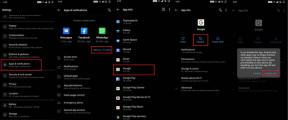
![Как установить Stock ROM на Winds Note Max [Файл прошивки / Unbrick]](/f/5adcbd389da797ae8c444dc912d5a0cd.jpg?width=288&height=384)
